华硕主板作为市场上备受欢迎的电脑硬件品牌,凭借其稳定的性能和出色的兼容性,受到了广大用户的青睐。然而,在使用过程中,部分用户会遇到一个较为棘手的问题——华硕主板BIOS识别不到U盘启动。这一问题不仅影响了系统的安装和维护效率,也给普通用户带来了不少困扰。本文将从多个角度分析华硕主板BIOS无法识别U盘启动的原因,并提供详细的解决方案,帮助中国用户顺利实现U盘启动。
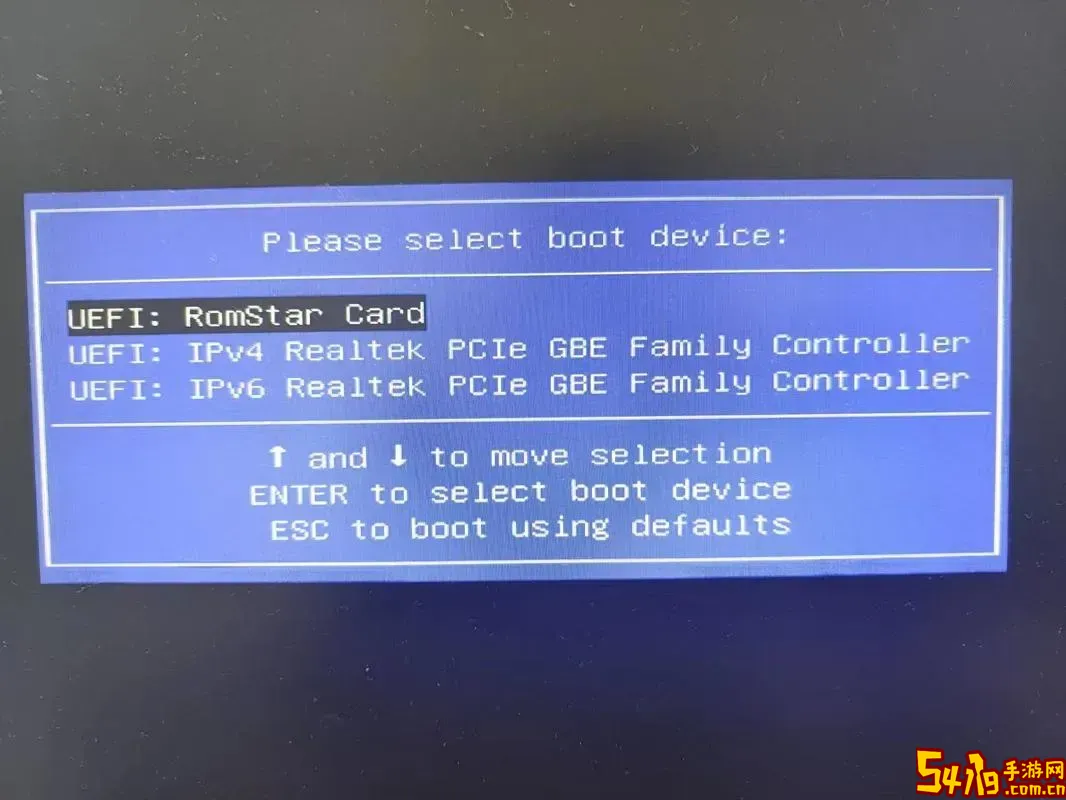
首先,我们需要了解什么是BIOS识别U盘启动。BIOS即基本输入输出系统,是电脑在启动时最先运行的软件。它负责检测硬件设备并进行初始化。在实际应用中,通过BIOS设置将启动设备调整为U盘,可以实现从U盘安装系统或进行系统维护。然而,如果BIOS无法识别U盘启动,电脑就无法通过U盘启动进入系统界面。
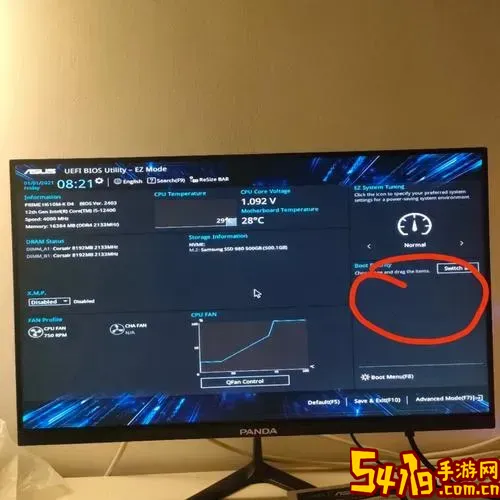
造成华硕主板BIOS识别不到U盘启动的原因有多方面,具体包括:
1. U盘制作问题:使用不正确的制作工具或方法制作的启动U盘,可能导致BIOS无法识别启动盘。例如,有些用户使用普通的格式化工具制作U盘,而非使用专业的启动盘制作软件,如“闪迪启动盘制作工具”、“Rufus”等,这样制作的U盘可能不具备启动属性。
2. BIOS设置不当:华硕主板BIOS中启动项设置不正确,比如启动顺序未将U盘放在第一位,或者未启用“Legacy USB Support”(传统USB支持)和“CSM”(兼容性支持模块),都会导致U盘无法被识别。
3. 主板USB接口问题:部分华硕主板对USB接口的识别存在限制,比如USB 3.0接口在某些情况下无法被旧版BIOS识别,需要尝试连接到USB 2.0接口才可以被识别。
4. U盘硬件本身存在故障:U盘自身的硬件故障或者存储芯片出现问题,也会导致无法被BIOS正常识别。
针对以上问题,以下几种解决方案值得尝试:
一、确保U盘制作正确
建议使用权威且兼容性较好的工具制作启动U盘。常用软件如:Rufus、闪迪启动盘制作工具、微软官方的Media Creation Tool等。制作时需根据主板支持的启动模式选择合适的分区类型(MBR或GPT)及启动模式(Legacy BIOS或UEFI)。在中国地区,用户习惯选择“UEFI+GPT”模式以获得较快的启动速度和更好的安全性,但需确保华硕主板BIOS支持该模式。
二、调整BIOS启动设置
进入华硕主板BIOS界面(通常开机时按“Del”或者“F2”键),检查并修改以下设置:
- 启用“CSM”兼容性支持模块,使主板支持Legacy启动模式。
- 启用“Legacy USB Support”,确保USB设备能够在启动时被识别。
- 调整启动顺序,将“USB设备”设置为第一启动项。
- 在“Secure Boot”(安全启动)选项中,如果使用的是传统启动模式,建议关闭安全启动,否则部分U盘可能无法启动。
三、更换USB接口
尝试将U盘插入主板背板低版本的USB 2.0接口,而非USB 3.0或USB 3.1接口。部分华硕主板在老版本BIOS下对高速接口的兼容性不够完善,使用USB 2.0接口更容易被识别。
四、更新BIOS固件
如果以上方法仍无法解决问题,建议下载并更新主板的BIOS固件。华硕官网提供针对不同主板型号的最新BIOS版本,更新后往往能提升硬件兼容性和修复启动相关问题。不过,BIOS更新存在风险,操作前应详细查阅说明,确保稳定供电,避免更新过程中断电导致主板损坏。
五、更换U盘或尝试其他启动盘
排除U盘硬件故障的可能,换一个全新或已知良好的U盘制作启动盘进行测试。此外,也可以尝试用DVD或其他外接启动设备,进一步确定问题是否与U盘相关。
总结来说,华硕主板BIOS识别不到U盘启动问题多由U盘制作、BIOS设置、接口选择及硬件故障等多方面因素引起。中国用户在遇到这一问题时,应依次排查上述几个环节,针对症结采取相应措施。合理使用专业启动盘制作工具、调整BIOS设置、选择合适接口及及时更新固件,将大大提升华硕主板对U盘启动的识别能力,确保系统安装和维护工作的顺利进行。